Описание решения задачи - Работа в среде программирования Lazarus
Для реализации проекта создано 4 формы:
- 1. Форма "Титульный лист" (рисунок 3), на которой находятся:
- Ш Кнопка Начало (Button) для перехода на следующую форму Ш Надписи оформления титульного листа с помощью меток (Label)

Рисунок 3 - Форма "Титульный лист"
- 2. Форма "Решение" (рисунок 4), на которой находятся:
- Ш Кнопки (Button) для вычисления корня нелинейного уравнения, для перехода на форму визуализации, для сохранения результата и для выхода из программы Ш Текстовые поля (Edit) для ввода интервала, точности и количества шагов Ш Графическое окно (Image) на котором изображено уравнение, корень которого необходимо найти Ш Текстовое поле (Memo) на которое выводится результат нахождения корня Ш Метки (Label) для оформления надписей Ш Меню (MainMenu) для перехода на форму визуализации, выхода из программы, сохранение результата в текстовый файл, информация о методе Ш Объект диалогового окна (SaveDialog) для сохранения результатов в текстовый файл
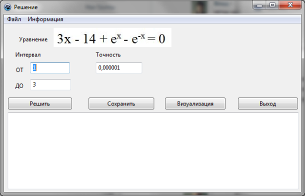
Рисунок 4 - Форма "Решение"
- 3. Форма "Визуализация" (рисунок 5), на которой находятся:
- Ш Кнопка Визуализировать (Button) для визуализирования данного метода и для закрытия этой формы Ш Графическое поле (Chart) для изображения графика и визуализирования данного метода
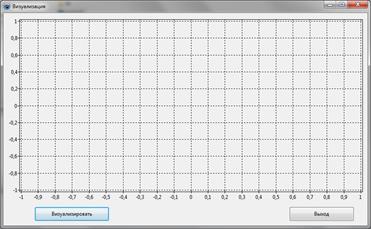
Рисунок 5 - Форма "Визуализация"
- 4. Форма "О Методе" (рисунок 6), на которой находится:
- Ш Текстовое поле (Memo) с описанием метода Ш Кнопка "Ok" (Button) для закрытия этой формы

Рисунок 6 - Форма "О Методе"
3. Описание работы системы
Для того чтобы начать работу с разработанным приложением необходимо запустить исполняемый файл. После чего появляется форма с названием "Титульный лист" (рисунок 9), на которой представлена информация о теме курсовой работы и выполнившем ее студенте. Для перехода на следующую форму необходимо нажать на кнопку "Начало" расположенную внизу формы.
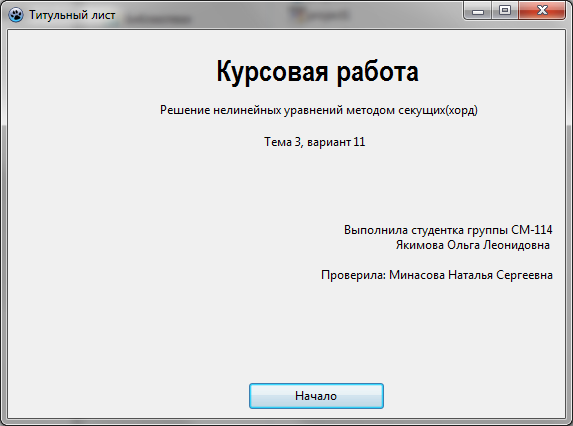
Рисунок 9 - Работа программы (титульный лист)
После нажатия кнопки появляется форма с названием "Решение" (рисунок 10). На ней вычисляется корень. Для этого необходимо задать интервал и точность и нажать на кнопку "Решить". После того как мы получили данные, решение уравнения, мы можем сохранить результат в текстовый файл при помощи кнопки "Сохранить" либо выбрав в меню "Файл - Сохранить" и выбрав директорию и название документа. На форме расположено меню "Файл - Визуализация" и кнопка "Визуализация" позволяющие перейти на соответствующую форму. Присутствует кнопка "Выход" для завершения программы. Меню "Информация - О Методе", позволяют показать на экране форму с информацией о данном методе.
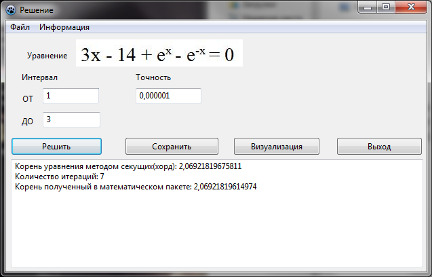
Рисунок 10 - Работа программы (Решение)
Как только мы перешли в форму "Визуализация" мы можем изобразить данный метод нажав на кнопку "Визуализация". На форме присутствует кнопка "Выход" скрывающая форму "Визуализация".
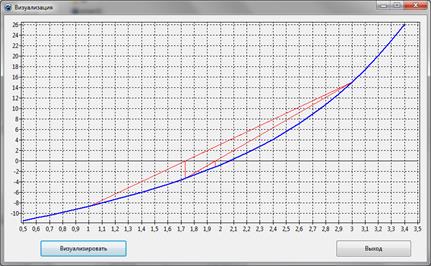
Рисунок 11 - Работа программы (Визуализация)
Похожие статьи
-
Метод Гаусса. Метод Гаусса решения систем линейных уравнений состоит в последовательном исключении неизвестных и описывается следующей процедурой. С...
-
"РЕШЕНИЕ ЗАДАЧ ЛИНЕЙНОГО ПРОГРАММИРОВАНИЯ С ИСПОЛЬЗОВАНИЕМ MICROSOFT EXCEL" Цель работы Приобретение навыков решения задач линейного программирования...
-
Трудоемкость производство алгоритм excel Трудоемкость годовой производственной программы Трудоемкость по профессии и разряду, ч. 4145,00 Структура...
-
Это задача оптимизации, в которой переменные принимают только два значения: "единица - ноль". Пример - задача "коммивояжера". Цель работы: минимизировать...
-
Введение, Правила и порядок выполнения курсовой работы - Программирование в среде Turbo Pascal
Настоящие методические указания предназначены для выполнения курсовой работы "Расчеты на ЭВМ характеристик выходных сигналов электрических цепей" по...
-
Постановка задачи Постановка практической задачи ЛП включает следующие основные этапы: - определение показателя эффективности, переменных задачи, -...
-
Входная информация разделяется на условно-постоянную и оперативно-учетную информацию. - Условно-постоянная информация включает в себя справочные данные о...
-
В данной работе требуется реализовать программу для решения нелинейного уравнения, иначе говоря найти его корень. Для нахождения корня использован метод...
-
Visual Basic представляет собой интегрированную среду разработки, которая содержит набор инструментов, облегчающих и ускоряющих процесс разработки...
-
ОПИСАНИЕ СРЕДЫ ПРОГРАММИРОВАНИЯ. - Разработка интернет-сайта ООО "Каис+"
Всемирная паутина World Wide Web (WWW) соткана из Web-страниц, которые создаются с помощью языка разметки гипертекста HTML (HyperText Markup Language)....
-
Построение модели В данной задаче искомыми неизвестными являются количество полок каждого вида, которые будут произведены в текущем месяце. Таким...
-
Решение задач линейного программирования - Основы информатики
Имеются n пунктов производства и m пунктов распределения продукции. Стоимость перевозки единицы продукции с i-го пункта производства в j-ый центр...
-
Разработка структуры программы Согласно заданию проект программы разрабатывается в среде визуального программирования Microsoft Visual Studio 2012 на...
-
В качестве доступного инструментария были рассмотрены две открытые кроссплатформенные библиотеки для разработки C++ приложений WxWidgets и Boost ,...
-
Средствами решения задачи является алгоритмический язык С++. Операторы и функции, используемые для решения поставленной задачи: #Include - подключение...
-
1. Каковы основные этапы решения задач ЛП в MS Excel? 2. Каков вид и способы задания формул для целевой ячейки и ячеек левых частей ограничений? 3. В чем...
-
Цель Работы - изучить приемы создания и использования шаблонов классов. - Теоретические сведения Достаточно часто встречаются классы, объекты которых...
-
Построить дерево решений. Для этого необходимо: А) запустить программу deductor studio academic. Б) провести импорт статистики в программу, вызвав...
-
В программе были разработаны формы: - Меню - О программе - Национальность - Факультеты - информация о студенте - данные о студенте" и т. д. На форме...
-
Технические требования Техническое задание данной работы требует разработать программу для визуального редактирования HTML-кода. Программа должна быть...
-
В среде электронного ресурса ИИС "MD_SLAGMELT" (Рис. 6) для доступа к компоненту "моделирование" необходима учетная запись (пара логин/пароль) (Рис.7)....
-
Варианты - Решение задач линейного программирования с использованием Microsoft Excel
Используя MS Excel, найти решение для модели ЛП, соответствующей заданному варианту (табл. 1.5). Таблица 1.5 Варианты задач к лабораторной работе № 1 №...
-
Постановка задачи Целью работы является изучение основных этапов автоматизированного структурного проектирования технологических маршрутов: -...
-
Описание бизнес-процессов бюджетирования в группе компаний нефтегазового сектора Одна из исследовательских задач данной работы состоит в том, чтобы...
-
Аннотация В статье рассматриваются два способа уменьшения времени вычисления дерева решений для задач линейного параметрического программирования с...
-
Обобщенный алгоритм решения задачи Необходимо рассчитать сумму налога на дарение, воспользовавшись налоговой шкалой. Если сумма подарка менее 80, то она...
-
Анализ предметной области Описание ПО решаемой задачи Предметной областью задачи № 2 также является процесс оплаты денежных средств по кредиту. Решается...
-
Языки и системы программирования, их эволюция - Автоматизация решения задач пользователя
Язык программирования - это способ записи программ решения различных задач на ЭВМ в понятной для компьютера форме. Процессор компьютера непосредственно...
-
Постановка задачи, Описание программы, Алгоритм работы - Алгоритм кодировки RSA
Реализовать клиент серверное приложение для пересылки закодированной информации. В качестве алгоритма реализовать алгоритм RSA. Описание программы...
-
Описание постановки задачи Постановка задачи: 1. Характеристика задачи 2. Характеристика входной информации 3. Характеристика выходной информации...
-
Решение задачи, Анализ оптимального решения - Использование методов линейного программирования
1. Для задания необходимых параметров оптимизации нажатием кнопки Параметры откроем окно "Параметры поиска решения" (рис.4). В этом окне оставьте...
-
Решение задачи линейного программирования Постановка задачи Сформулируем задачу: определить значения переменных, обеспечивающие минимизацию целевой...
-
Методика решения задач ЛП графическим методом - Линейное программирование
I. В ограничениях задачи (1.2) заменить знаки неравенств знаками точных равенств и построить соответствующие прямые. II. Найти и заштриховать...
-
Информатика является основной базой для проведения научно-исследовательских и проектно-технических работ в современной промышленности. С помощью...
-
Описание алгоритмов Рассмотрим один из основных алгоритмов, задействованных в программе, - алгоритм передвижения мяча. Блок-схема алгоритма изображена на...
-
Выходными данными является информация после обработки менеджерами из других отделов для отчетности перед начальством и другими сотрудниками. Рисунок 3 -...
-
Алгоритмом работы программы является пошаговое описание каждой функции программы. При запуске информационной базы откроется окно авторизации, которое...
-
Программный алгоритм визуальный гаусс В программу включены следующие процедуры: "gauss1", "gaussj", "New1Click", "Button1Click", "Button2Click",...
-
РАБОТА ПРОГРАММЫ, ЛИСТИНГ И ТЕСТИРОВАНИЕ - Основы программирования в операционной системе Unix
После входа в операционную систему Mandriva Mageia нужно перейти в консоль, затем в директорию с программой - командой "cd KR". Чтобы просмотреть список...
-
Введение - Программные и аналитические решения финансовых и экономических задач
Табличные процессоры - одно из важнейших средств для решения задач широкого назначения. Табличные процессоры в силу своей наполненности включены в пакет...
Описание решения задачи - Работа в среде программирования Lazarus